Lea este artículo para descubrir cómo solucionar problemas de configuración de Windows 10. Porque después de sacar de la caja su nueva computadora portátil, de escritorio o 2 en 1 con Windows 10, comienza el verdadero trabajo.
Para que todo salga bien, necesita el nombre de usuario y la contraseña de su cuenta de Microsoft. También necesita las mismas cosas que se requieren para otros procesos de configuración, como una toma de corriente y un acceso rápido a Internet. Estos no evitan que tenga problemas de configuración de Windows 10, pero estará mejor preparado para ellos cuando tenga todos los recursos que necesita.
A continuación, se explica cómo solucionar problemas de configuración de Windows 10 en PC como Surface Laptop.
Leer: 52 consejos y trucos de Windows 10 que necesita para dominar su PC
Cómo arreglar Loud Cortana al configurar su PC con Windows 10
Antes de presionar el botón de encendido en su PC con Windows 10 por primera vez, asegúrese de llevarlo a un lugar vacío. Esto se debe a que el asistente personal Cortana de Microsoft intenta guiarlo a través del proceso de configuración. Si no está en un lugar tranquilo, silencie su PC tan pronto como pueda usando el botón en la esquina inferior izquierda de su pantalla. También deja de hablarte si no le respondes más de una vez.
No tiene que usar Cortana para completar la configuración si no lo desea. Utilice un mouse y un teclado o el teclado táctil para aceptar los Términos de servicio de Microsoft. Agregue su cuenta de Microsoft existente o decida qué funciones desea activar y desactivar.
Cómo solucionar problemas de configuración de Windows 10 de la cuenta Microsoft
Tu cuenta de Microsoft es importante. Hay muchas funciones en Windows 10 que no puede usar sin una, y muchas aplicaciones y áreas que se completarán con su contenido una vez que vincule su cuenta existente.
Si no tiene una cuenta de Microsoft, cree una desde la configuración. Conecte su PC a Internet y la pantalla de la cuenta de usuario tendrá una opción para crear una nueva cuenta de Microsoft. Esté preparado con un posible nombre de usuario y contraseña. Y escriba la contraseña si es algo que cree que no recordará. Por motivos de seguridad, Microsoft también le solicita su número de teléfono. Esto es perfectamente normal.
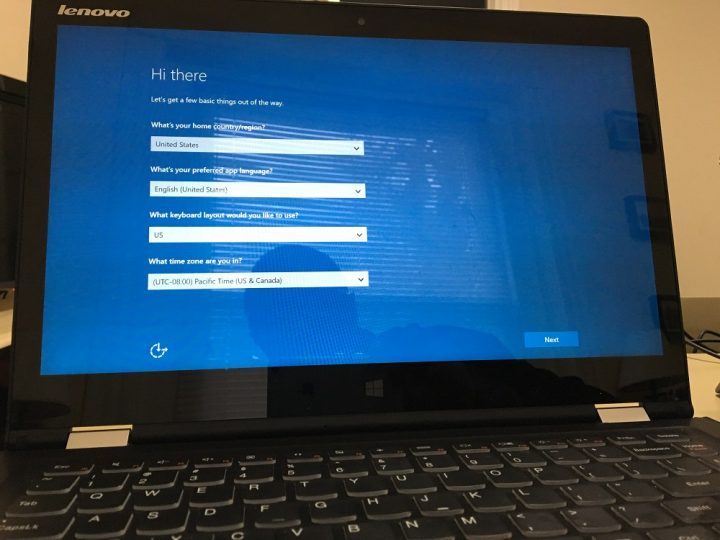
Leer: Cómo agregar una cuenta a Windows 10
Nuevamente, si tiene una cuenta existente, no dude en usar esa cuenta aquí. Solo asegúrese de conocer el nombre de usuario y la contraseña. Su contraseña puede ser cualquier cosa, pero su nombre de usuario es siempre una dirección de correo electrónico que termina en Outlook.com, Hotmail.com o Live.com.
Mantenga su teléfono cerca. Microsoft puede enviar un código para verificar su número de teléfono. Si no verifica su PC, Microsoft Edge no sincronizará su historial de navegación y otros detalles de su computadora anterior.
Cómo dejar Cortana apagada
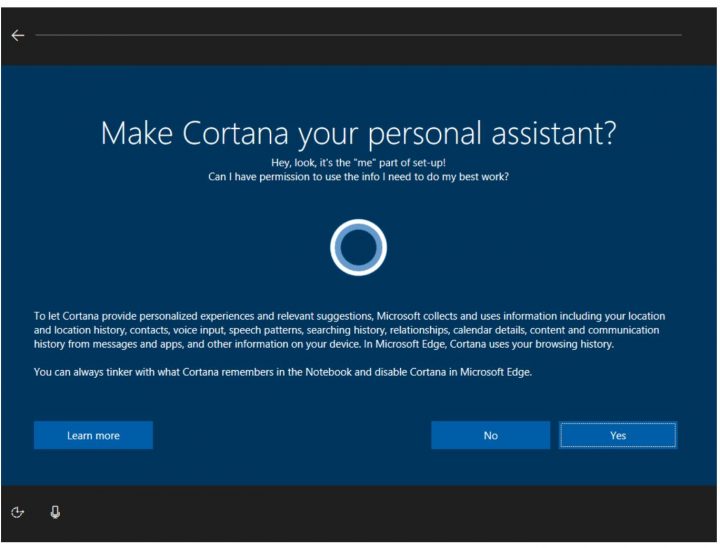
Si no desea que Cortana esté encendida cuando termine de configurar, no dude en omitir su pantalla de configuración sin darle los permisos que necesita para ejecutarse en su sistema. No se preocupe, puede cambiar esta configuración de privacidad en la aplicación Configuración si cambia de opinión más tarde.
Cómo recuperar sus aplicaciones de Windows 10
Por alguna razón, Microsoft no le facilita la instalación de sus aplicaciones y juegos en su nueva PC como lo hizo con Windows 8. Una vez que haya completado el proceso de configuración principal, debe ir a la aplicación Microsoft Store. en el menú de inicio / pantalla de inicio y vuelva a descargar todas las aplicaciones que haya comprado o usado en otra PC.
Leer: 56 mejores aplicaciones de Windows 10 en 2017
Para hacer esto, presione el Ventanas llave en la parte inferior de su teclado. Clickea en el bolsa de la compra icono.
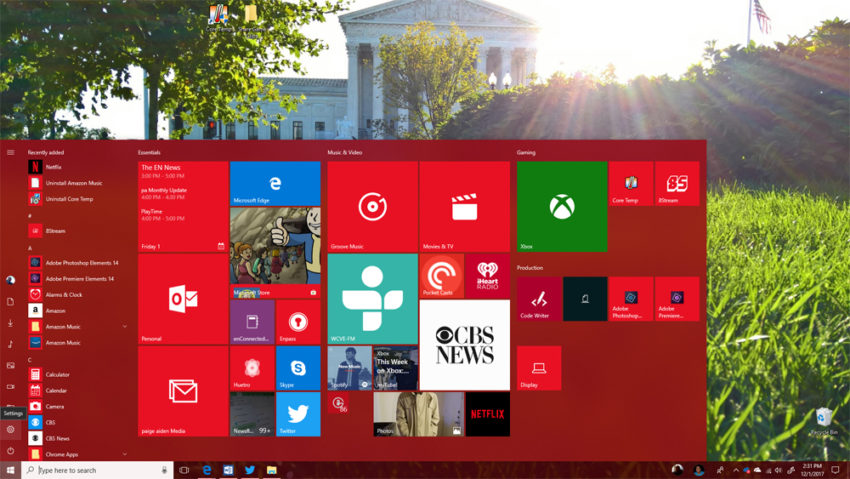
A continuación, haga clic en el tres puntos en la esquina superior derecha de la aplicación Microsoft Store.

La sección de aplicaciones de Microsoft Store.
Ahora haga clic Mi biblioteca.
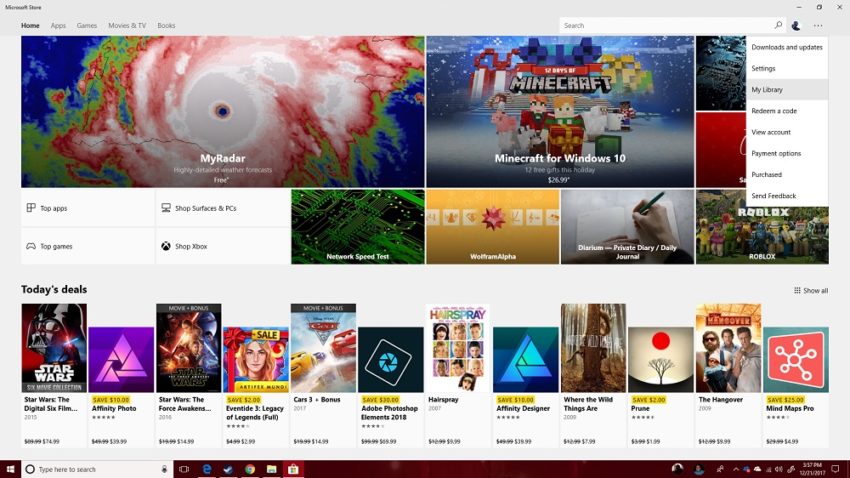
Este desglose proporciona un enlace a cada aplicación o juego que haya comprado a través de la Tienda Windows. Tenga en cuenta que no verá la opción Mi biblioteca si no creó una cuenta Microsoft durante la configuración. Necesita una cuenta de Microsoft para usar la Tienda Windows.
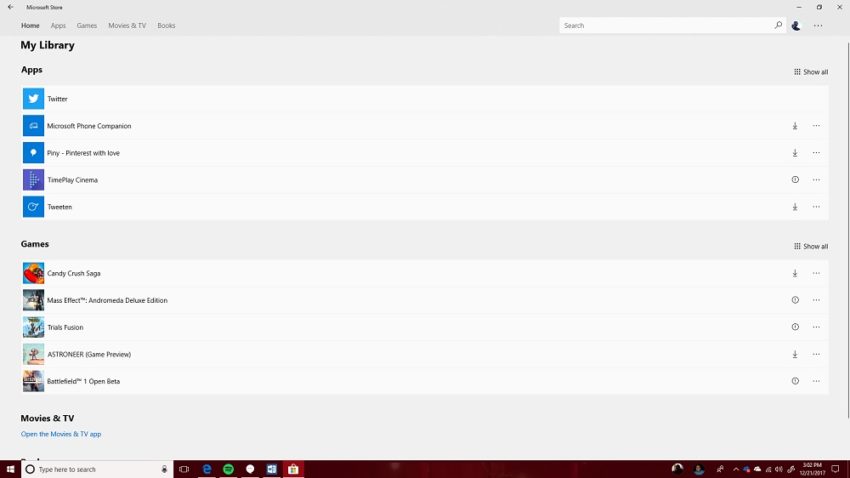
Leer: Cómo instalar aplicaciones y juegos en Windows 10
Qué hacer cuando la configuración de Windows 10 se atasca
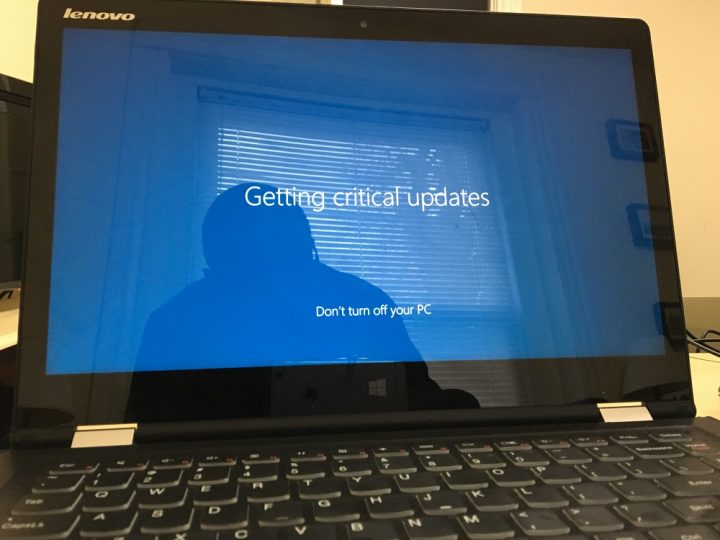
Es raro que la experiencia de configuración de Windows 10 se atasque. A veces parece que eso es lo que sucedió cuando Windows 10 en realidad solo está descargando actualizaciones en segundo plano. Dale a tu PC una hora para descargar los últimos parches de seguridad y actualizaciones de aplicaciones de la Tienda Windows antes de hacer nada más. Sepa que el proceso de configuración puede llevar más tiempo si tiene un acceso a Internet muy lento.
Si la PC se bloquea antes de que pueda completar el proceso de configuración, es mejor devolverla al lugar donde la compró. Cámbielo por otro o pídale al minorista que lo configure por usted. Microsoft Store y Best Buy tienen mesas de ayuda que lo guían a través de la configuración básica antes de salir de la tienda.
